您可通过一些简单的触控手势直接在触控屏幕上放大视频、开启 OSD 选单等。
下表为常用的触控手势说明:
|
触控手势 |
功能 |
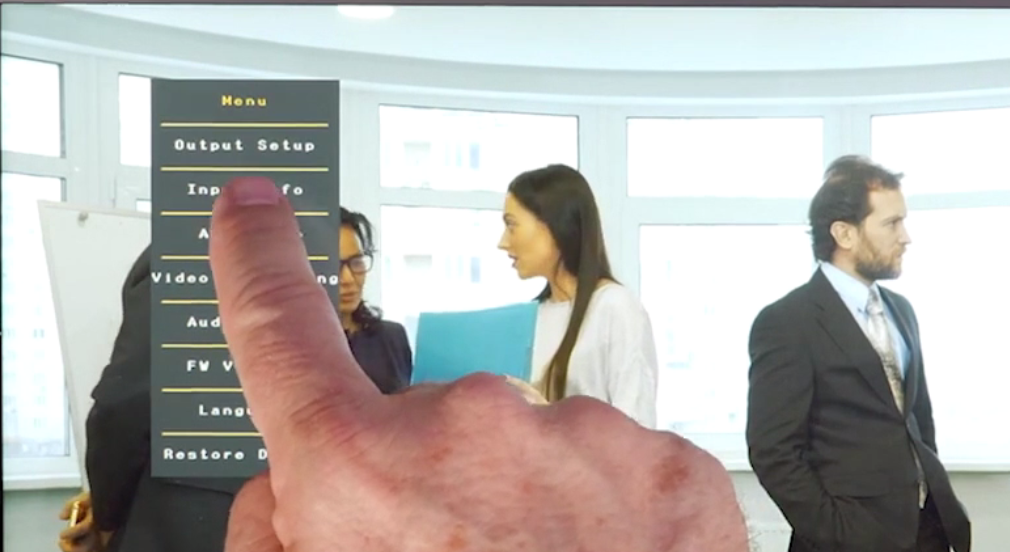 |
轻触一下:轻触信道号选设预览信道。 |
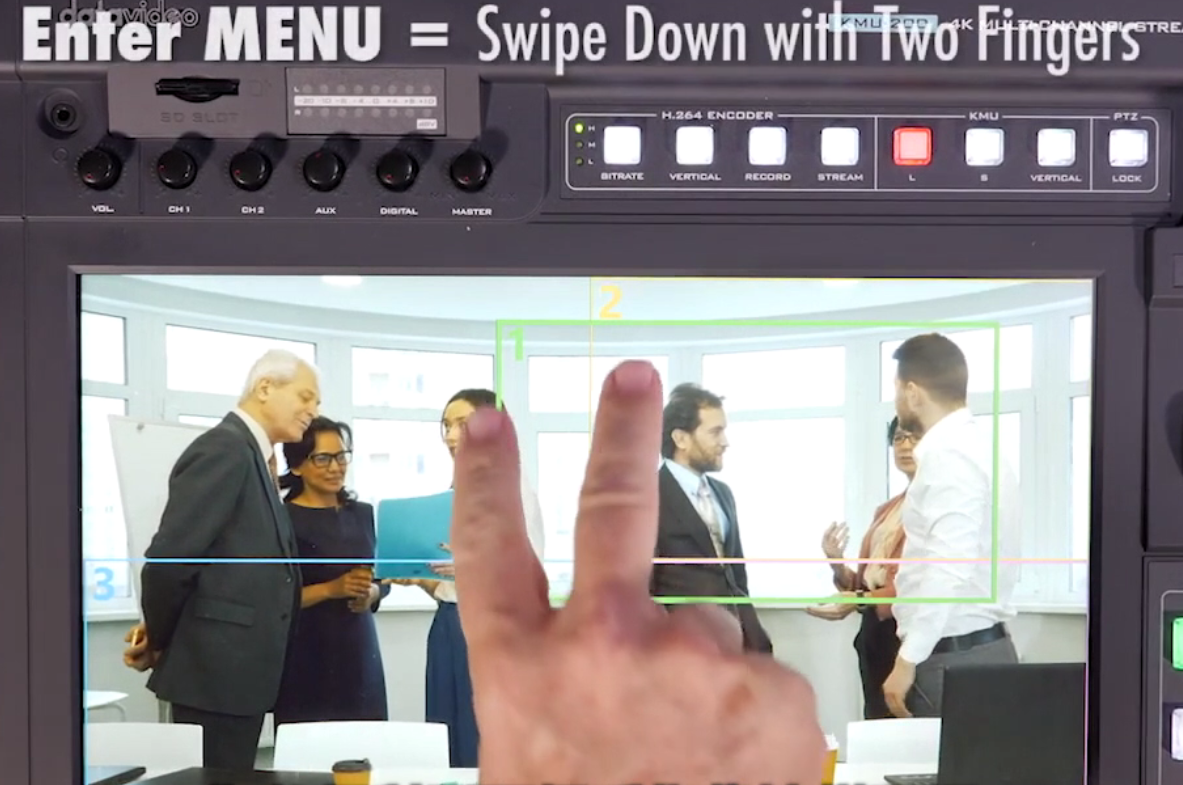 |
两指滑动:两指往下滑开启 OSD 选单,往上滑关闭 OSD 选单。 |
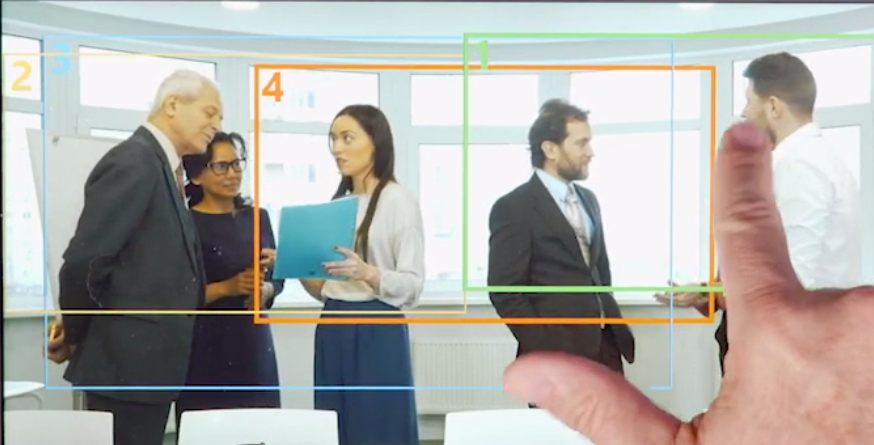 |
两指缩放手势:将两指分开放大视频,合上缩小视频。 |
 |
三指轻触:三指轻触触控屏幕任何一点可开启/关闭「仅主输出信道模式」。 |
预览选框
在触控屏幕上,您能移动预览通道框或非主输出通道框,以一指轻触并滑动通道框。
主输出
若要移动主输出通道框,轻触主输出通道框两下可将预览和主输出画面设置在同一个通道框。
若您想在触控屏幕上以全屏幕的方式显示主输出信道画面,以三指轻触触控屏幕。若要将通道框移动到您想要截取的屏幕画面,您可以使用单指滑动通道框或用单指轻触所要截取的屏幕画面。三指再轻触触控屏幕可解除全屏幕模式。
您也可以根据以下步骤,在移动通道框至所要截取的屏幕画面的同时使 KMU-200 自动将通道框改设为小框或大框。
1. 按信道键选设主输出通道。
2. 若只要显示主输出信道画面,三指轻触触控屏幕任何一点。
3. 在 KMU 按键组内,按下 L 或 S 键,按下后,按键应闪烁红灯。
4. 单指轻触所要截取的屏幕画面
5. 此时通道画面应切换为您所点选的屏幕画面,而信道框大小应为第三步骤所选的大小。
注意:您也可三指往下滑只显示主输出信道画面,往上滑重新显示所有信道画面。
